皆さんは、Facebookで広告を画面に出すとき、どのような形式で出していますか?
出稿する方法としては、画像や動画、カルーセルなどがありますが、実はスライドショー広告もあります。
静止画と動画だと、断然、動画のほうに目が行ってしまうものですよね。
このように、スライドショー広告には、かなりのメリットが存在します。
しかし、動画で広告を配信したいと思っても、色々な行程があって大変そう…と思う方も多いのではないでしょうか。
そんな方にオススメなのが、Facebook広告の「スライドショー広告」です。
そこで今回この記事では、Facebookのスライドショー広告とはいったい何なのかということについて。
そして、画像や動画よりも成果は出るのかどうかということを、初心者の方にでもわかるように基本からそれぞれ解説していきます。
広告を制作するシーンや活用する際に参考にしていただけたら幸いです。
Facebook広告のスライドショー広告とは?

では、スライドショー広告とはいったい何なのかを見ていきましょう。
Facebook広告のスライドショー広告は、3枚から10枚の画像を組み合わせて、動画のように音や動き、テキストなどを使用してスライドショーでストーリーを伝える広告のことです。
一連の作業の手順を、箇条書きではなく1スライド1手順として見せることで分かりやすくなったり、多くの商品を紹介する際に役立つ広告となっています。
これは、デバイスや通信速度を問わずそのまま利用することが出来ます。
Facebook広告のスライドショー広告は、広告作成プロセスで利用できるストック画像を使ったり、既存の動画を使ったりして、デスクトップやモバイルから数分で簡単にセットすることができるので、時間とともに展開するストーリーを伝えるのにとても効果的です。
また、スライドショー広告の仕様は以下の通りになっています。
- 各画像の表示時間:1~5秒
- アスペクト比:1:1 16:9
- トランジション設定フェードorなし
- キャプション機能:SubRip
- ピクセルサイズ:1280×720
上記のことは最低限のルールなので、これだけは守っておきましょう。
他の広告と同様にFacebook、Instagram、Audience Network、Messengerに掲載されます。
Facabook広告のスライドショー広告のメリットは?

では、スライドショー広告のメリットを見ていきましょう。
スライドショー広告には、メリットが山ほどあります。
ストーリーテリングを使って、ユーザーに配信することができるのも特徴ですね。
では、さらに詳細にメリットを見ていきましょう。
低費用で動画並みのアクションを期待できる
まずは、低費用で作れることですね。
それに加えて、動画並みのアクションを起こすことが期待できるんです。
Facebook広告のスライドショー広告は、音や動き、テキストなどを使用して動画のように伝えることのできる広告で、一見すると動画のように見えます。
しかし、動画ほどの費用がかからないところがメリットです。
なぜなら、動画広告と違い、動画作成ツールや、素材、動画作成スタッフなどが不要になるからです。
何故なら、画像だけを数枚ほど用意するだけで大丈夫だからなんです。
画像やテキストを組み合わせたスライドショーなら、動画ほどの手間をかけずに自分で用意することが出来ます。
有料の画像を使用したとしても、コスト面ではそれほど大きくありません。
また、動画を撮影しようとする時、それようの機材などが必要になりますが、スライドショー広告ならそれも不要になります。
機材が必要ないという面でも、かなり費用を抑えることができますよね。
通信速度に関係ない
次に、通信速度には関係がないということですね。
実は、スライドショー広告は、広告を表示させるうえで通信速度には関係しないというメリットがあります。
動画広告では通信速度が関係してくるので、この点が違うところです。
しかし、スライドショー広告では容量が動画より小さいので、スムーズな広告再生が可能になっています。
スライドショー形式の広告は、データ量が段違いに少なく済みますし、ファイルサイズもおよそ5分の1程度に抑えることができます。
読み込みも速く、閲覧者のインターネットの接続速度が遅くても、スムーズに再生できるというわけです。
動画並みのインパクトを与えられる
動画広告やスライドショー広告などは、動画を用いる広告フォーマットであり、表現力の高さというのも特徴です。
テキストだけでなく、画像と比較しても断違いに表現力が高く、短時間で多くの情報をユーザに伝えることが出来ます。
静止画よりも注目度が高く、スマートフォン及びタブレットやPCなどのFacebookやInstagram上で自動再生され、ループ再生もされます。
リーチが減ってしまう心配もない
Facebook広告のスライドショー広告は、他の広告などと違って、文字数が画像の20%以上を占めていても配信制限がかかることがありません。
ということは、リーチが減ることなく使えるという事です。
作ってすぐに配信できる
Facebook広告のスライドショー広告は、Facebookの広告メニューの案内に従っていけば誰でも高い率で簡単に作ることが出来ます。
何度もテストすることが出来るので、こだわりながら作成することが出来ます。
タイムラインで自動再生される
Facebookのスライドショー広告は、タイムラインをスクロールして広告が表示されると、自分でクリックしなくても自然に動画が再生されます。
クリックしないと再生すらされない動画の広告よりも、見てもらいやすいという特徴があります。
また、新規で検索するユーザーや、以前に来たこともあるユーザーに向けて配信することも可能となります。
Facebook広告のスライドショー広告の作成方法【広告マネージャー】
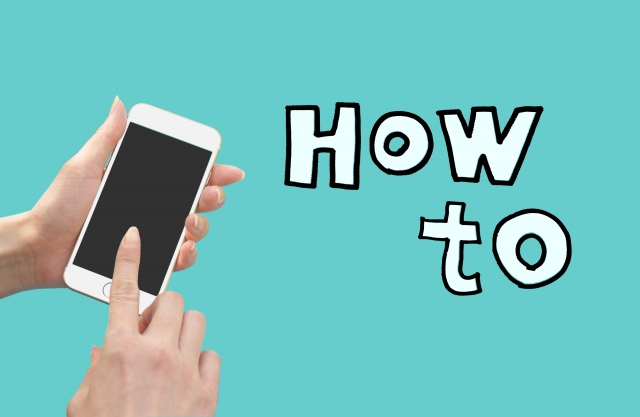
では、スライドショー広告の作成方法を見ていきましょう。
スライドショー広告の作成方法は、結構簡単に作れてしまうのでお勧めですね。
新しいキャンペーンを作成しますが、キャンペーン目的はご自身に合ったものを選択します。
その後、広告セットにてオーディエンスや予算、掲載期間を設定します。
スライドショー広告を作成するためには、広告マネージャーを使用する必要があります。
モックアップを作成し、後から後悔する場合にはクリエイティブハブでスライドショー広告を作成する必要があります。
スライドショー広告を作成する際の注意点
スライドショー広告を作成する際には、高画質の画像を使用しなければいけません。
1280 x 720ピクセル以上の画像を使用し、すべての画像を同じアスペクト比にします。
16:9、1:1、4:5のいずれかにしましょう。
異なるサイズの画像が含まれている場合には、スライドショーは自動的に1:1のアスペクト比にトリミングされることになります。
また、MOVまたはMP4フォーマットの動画ファイルを使用する必要があります。
スライドショー広告に音楽を使用したいときに注意しなければならないのは、購入、またはダウンロードした曲やアルバムは使用できないという事です。
広告に曲を使用するためには、広告に使用するための全ての法的権利を得るため、曲の使用許諾、または法的権利を獲得する必要があります。
目的を選択する
広告マネージャを開きます。
[+ 作成する]をクリックし、目的を選択していきます。
スライドショーは、全ての目的で利用することができます。
Instagramに広告を掲載する場合は、[トラフィック]、[コンバージョン]、[アプリのインストール]、[動画再生数]のいずれかを選択します。
期間や予算を決める
次に、ターゲット設定、予算、掲載期間の情報を追加し、[次へ]をクリックします。
スライドショー作成を選択する
[フォーマット]セクションで[1件の画像または動画]をクリックします。
[メディア]セクションで[動画/スライドショー]をクリックします。
表示されるウィンドウで、[スライドショーを作成]が選択されていることを確認し、[次へ]をクリックします。
画像や動画を選択しアップロードする
[写真を追加]をクリックして3~10枚の好きな画像をアップロードするか、もしくは、[動画を追加]をクリックして1件の動画をアップロードしましょう。
アップロードすると、そのアセットの静止画像がウィンドウに表示されます。
スライドショー広告用に設定を更新します。
スライドショーのアスペクト比を選択する
スライドショーの最初の画像のアスペクト比に合わせるか、正方形(1:1)、長方形(16:9)、縦型(4:5)のいずれかに設定します。
スライドショーの各画像を表示する時間を選択する
スライドショーは15秒以内にする必要があるため、使用する画像の数によって表示時間のオプションが異なります。
トランジション: [なし]または[フェード]を選択して、画像が切り替わるときの効果をカスタマイズします。
音楽をアップロードする
[音楽]をクリックして、スライドショーに使用する音楽をアップロードします。
スライドショーで対応しているフォーマットは、WAV、MP3、M4A、FLAC、OGGです
音楽ファイルがない場合は、ツールに用意されている曲の中から選択できます。
テキストの追加をする
[写真を編集]をクリックして、キャプションの追加やフォントの選択、またはスライドショー内のテキストのサイズや位置の変更を行い、[保存]をクリックします。
スライドショーを作成する
[スライドショーを作成]をクリックします。
そうすると、広告マネージャでスライドショーの作成が開始され、完了するとお知らせが届くようになっています。
この処理には最大2分かかることがあります。
サムネイルを選択する【任意】
FacebookやInstagramでこの広告を見た利用者に表示されるサムネイルを選択します。
キャプションを追加する【任意】
[自分でアップロード]をクリックして、スライドショー広告にキャプションを追加します。
SubRip (.srt)ファイルをアップロードすると、複数の言語のキャプションを動画に追加できます。
SubRipファイルは、「filename.[2文字の言語コード]_[2文字の国コード].srt」のフォーマットで保存する必要があります。
テキスト、コールトゥアクションボタン、見出しなどの詳細情報を広告に追加して、[実行する]をクリックします。
スライドショー広告で一番重要になってくるのは一枚目の写真です。
ここでユーザーを惹きつけられるのかどうかが決まります。
Facebook広告のスライドショー広告の作成方法【Facebookページから】

広告マネージャーからでなく、Facebookページからもスライドショー広告を作成することが出来ます。
広告マネージャから作成する場合とは異なり、Facebookページではスライドショー広告に動画を追加することはできませんので注意しましょう。
Facebookページに移動
管理しているFacebookページに移動します。
[写真や動画をシェア]をクリックします。
写真を選択する
メニューから[スライドショーを作成]を選択します。
表示されるウィンドウで[写真を追加]をクリックし、3~10枚の画像をアップロードします。
アップロードすると、そのアセットの静止画像がウィンドウに表示されます。
スライドショー広告用に設定を更新する
スライドショー広告用に、設定を更新していきましょう。
- アスペクト比: スライドショーのアスペクト比を選択します。
スライドショーの最初の画像のアスペクト比に合わせるか、正方形(1:1)、長方形(16:9)、縦型(4:5)のいずれかに設定します。 - 画像の表示時間: スライドショーの各画像を表示する時間を選択します。
スライドショーは15秒以内にする必要があるため、使用する画像の数によって表示時間のオプションが異なります。 - トランジション: [なし]または[フェード]を選択して、画像が切り替わるときの効果をカスタマイズします。
スライドショー広告を見やすくするために、この設定は重要になります。
音楽をアップロードする
[音楽]をクリックして、スライドショーに使用する音楽をアップロードします。
スライドショーで対応しているフォーマットは、WAV、MP3、M4A、FLAC、OGGです
音楽ファイルがない場合は、ツールに用意されている曲の中から選択できます。
キャプションの追加【任意】
任意で、キャプションの追加やフォントの選択などが出来ます。
[写真を編集]をクリックして、キャプションの追加やフォントの選択、またはスライドショー内のテキストのサイズや位置の変更を行い、[保存]をクリックします。
スライドショーの作成
[スライドショーを作成]をクリックします。
Facebookページでスライドショーが処理され、完了するとお知らせが届きます。
この処理には最大2分かかることがあります。
メッセージの投稿
広告で表示する投稿メッセージの入力を行います。
予算、掲載期間などの選択
[投稿の広告を出す]をクリックして、オーディエンス、予算、掲載期間を選択します。
[予算を設定]をクリックして、注文を確定します。
公開する
[公開]をクリックします。
Facebook広告のスライドショー広告のコツは?

では、スライドショー広告を打つうえでのコツを見ていきましょう。
まず、スライドショー広告では製品カタログのように使う企業が多いです。
これは間違いないですね。
どんな製品があるのか、イチオシの商品や売り出し中の商品などををスライドショーで見せることができるのは企業にとっても大きなアピールチャンスになっています。
ですから、今売りたい商品をトップに持ってきたりする工夫をすることで商品販売促進が期待できます。
またテキストだけを使う工夫もあります。
製品やサービスに関するテキストで説明されたチュートリアルなどを作成すれば、より短時間でシンプルにサービスや製品の良さを伝えることが出来るようになります。
最後に商品を持ってくることでこの商品への印象付けも可能になるんですね。
人気のレシピなどをサービスとして提供する場合にも、動画だと長くなってしまいがちですが、スライドショーならサラっとプロセスを表現することが出来ますよね。
スライドショー広告は、工夫次第で見ている人により印象付けることができたり、イメージを膨らませたりすることが出来るんです。
物語風に作ることで、インパクトが出て印象的な広告運用が可能になります。
Facebook広告のスライドショー広告の効果は?

では、スライドショー広告を使ってどのような効果が得られるのでしょうか。
スライドショー広告を使うことによる効果を見ていきましょう。
製品の紹介
まずは、製品の紹介ですね。
スライドショー広告では、製品をカタログ風に見せることができます。
ですから、「こういった製品が販売しています」などの紹介に使うことが出来るんです。
また、1つの商品を様々なアングルから撮影し、紹介することも可能です。
複数商品を紹介するか、1つの商品にフォーカスするかを選択することもできます。
短時間で画像を切り替えながら、1つの商品を様々なアングルから紹介したり、複数の商品を商品したりすると、注目を集めることが可能です。
1画像1メリットを紹介したりして、明確に伝わる写真を使いましょう。
全ての写真で同じ位置にテキストを入れるとユーザーが混乱しないので、伝わりやすい広告になるのでオススメです。
ストーリーを伝えられる
スライドショー広告で一番重要なポイントは、ストーリーを伝えられるということですね。
スライドショー広告を見て、ユーザーに最終的にどうしてほしいのかを決める必要があります。
競合他社さんとの比較になる自社は、「こういった流れで商品を開発しています」などのストーリーを配信することができます。
最終的な目的が「販売」なのであれば、以下の流れを意識するようにするといいです。
- 興味を引く(気になる!)
- 商品のメリットを伝える(すごい!)
- 実績・権威性(満足度98%だったら安心!)
- 限定性・特別感(今だけ安いなら買いたい!)
1と2までの段階では、販売にまで至りません。
3と4でユーザーに購入してもらえるように、満足度や人気度を伝えることで安心感を与え、信用につなげてから限定性を出して販売にまでつなげられるような流れを作っていく必要があります。
こうすることによって濃いファンをつけることが可能になっています。
またテキストを入れることでさらに効果的になります。
商品だけでなく企業ごと好きになってもらうチャンスを出すことができます。
この場合、各画像ごとに短いテキストを入れると効果的です。
手順紹介
次は、手順を段階立てて紹介できるということです。
1枚1枚、画像として手順を掲載しておくと、その手順を伝えることができるようになっています。
テキストだけで仕組みや手順を説明されるよりも、スライドショーで実際に見たほうがユーザーはイメージしやすいですよね。
複雑そうなイメージを一変して簡単そうな商品の手順を紹介することもできるのでオススメの方法です。
レシピの紹介などでもよく利用されます。
スライドショー広告を利用しても成果が出ない事もあります。
そこで諦めずに、何度もテストを繰り替えることも大切なポイントとなります。
ポイントをおさえて、成果の出るスライドショー広告を作っていきましょう。
Facebookのスライドショー広告へのアドバイス

では、スライドショー広告を打つにおいて、Facebook側からアドバイスがあります。
それは以下の通りです。
- アップする動画はMOVかMP4に揃えましょう
- 3~10枚でできるだけ揃えてください
- ターゲット設定をまずは行いましょう
- オリジナルの動画を使用しましょう
- 様々な広告を打ち効果を検証しましょう
Facebook側がアドバイスしてくれている事ですので、これは必ず実行するようにすると良いですね!
Facebook広告のスライドショー広告とは?画像と動画クリエイティブより成果はでる?まとめ!

Facebook広告のスライドショー広告について紹介しました。
スライドショー広告は、低コストで、手軽に作れるのに、広告の効果も高いという効果的な訴求が可能です。
スライドショー広告は画像と動画の広告の良いところを寄せ集めたような広告と言えるでしょう。
スライドショー広告の効果は計り知れないものがありますね!
まだスライドショー広告を使ってみていない方は、是非試してみて効果を実感してみて下さいね!
講座ビジネス・コンテンツビジネスの広告運用で成果に伸び悩んでいませんか? ・売り上げが伸びない と運用にお困りの方、セカンドオピニオンとして、まずはアドベートにご相談ください! アドベートは176社の運用実績があり、弊社独自のノウハウで、億超えのスクールを10社以上生み出しています。
サポートしている業種も様々で、 ・起業塾 等々。 実績としましては、 ■経営コンサルタント After ■整体手技講座 After という圧倒的な結果をたたき出しています。 弊社では、運用の成果を最大限に発揮するために下記に当てはまるお客様の支援をしたいと思っております。 ・商品、サービスに自信があり、本当に良いものをお客様に届けたいという会社様 ・担当コンサルタントを対等なビジネスパートナーだと考え、互いに配慮したコミュニケーションを望む会社様 ・同じ目標達成のために、積極的に両社協力して進められる会社様 ご賛同いただけましたら、下記ボタンをクリックして詳細を確認してください。 |







